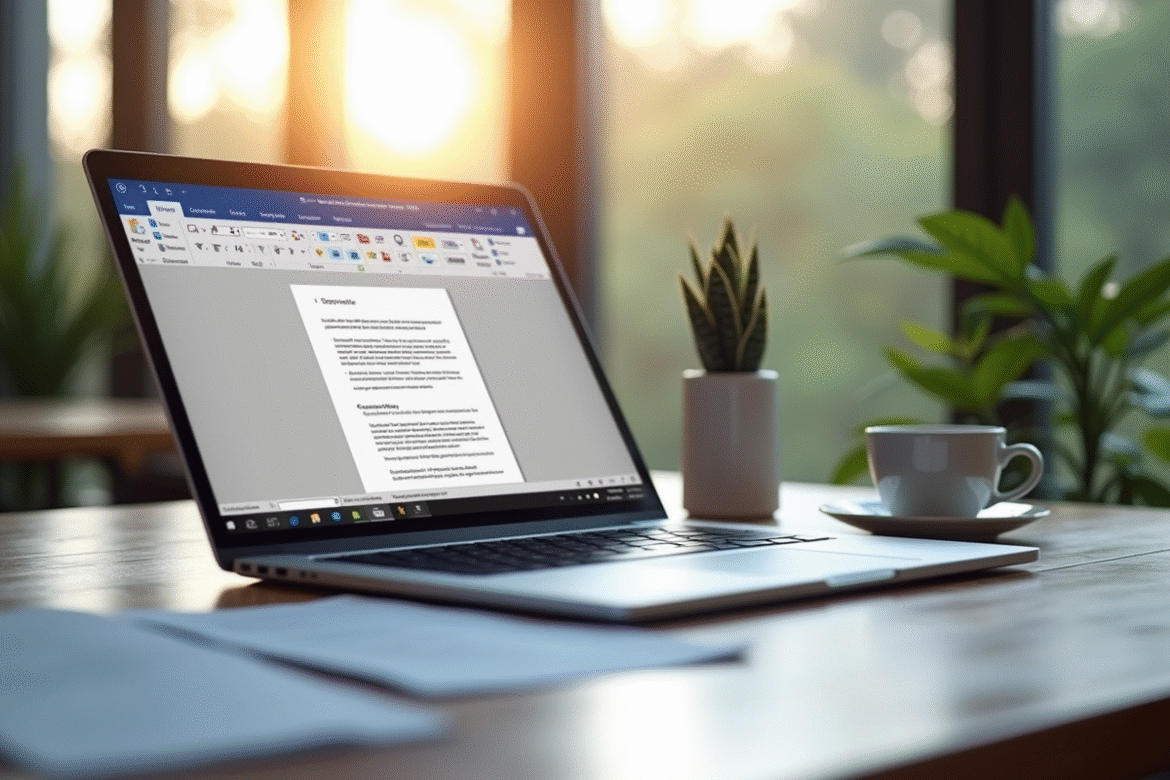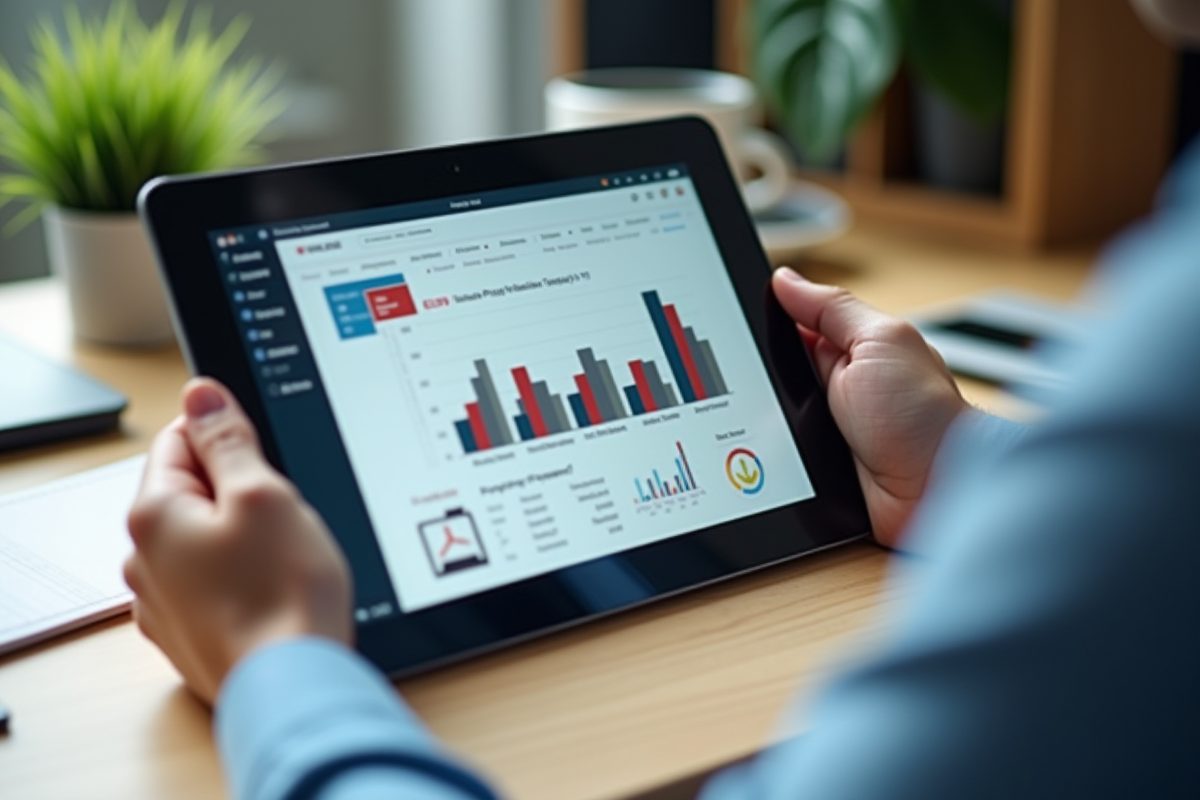Un simple contrat, valeur à sept chiffres, et voilà la typographie qui dérape, les tableaux qui s’étirent, les logos qui s’évanouissent. Le voilà, le cauchemar silencieux du partage de fichiers Office : une mise en page parfaite qui se fracasse sur l’écran du destinataire. Flexibles, adaptables, les documents Word ou PowerPoint perdent soudain tout sens du style quand il s’agit de traverser les frontières numériques.
Transformer un fichier Office en PDF n’a rien d’une baguette magique. Entre liens qui se volatilisent, images qui bavent et compatibilités hasardeuses, la conversion peut vite tourner à la loterie. Comment s’assurer que votre document reste impeccable, sans fausse note ni détail sacrifié ? Quelques réflexes suffisent à déjouer ces pièges — et parfois, à sauver plus qu’un rendez-vous.
Plan de l'article
Pourquoi le format PDF s’impose pour vos fichiers Office
Lancé par Adobe Systems en 1993, le PDF n’a pas simplement transformé l’échange de documents numériques : il a imposé la promesse d’une mise en forme inaltérable, d’un affichage fidèle quel que soit l’appareil utilisé. Adopté massivement dans l’univers professionnel, il est même devenu norme ISO en 2008 : preuve de sa fiabilité et de sa longévité.
Son atout majeur ? Rien ne bouge. Le PDF fige la mise en page, les polices, les images, les marges et tableaux. Ouvrez-le sur Windows, sur Mac ou sur un téléphone Android : le rendu reste identique. Que votre document provienne de Word, Excel, PowerPoint, ODT ou même d’un scan, le PDF en restitue la version exacte, prête à être partagée sans risque de déformation.
Dans l’impression professionnelle, la gestion d’archives ou la signature électronique, le PDF règne en maître. Sa compatibilité universelle gomme les barrières techniques : peu importe le système d’exploitation, l’affichage sera fidèle. Partager un PDF par e-mail ou via le cloud, c’est l’assurance que le destinataire découvrira le document tel que vous l’avez conçu.
- Respect total de la mise en page et des polices
- Ouverture garantie sur tous les systèmes d’exploitation
- Options avancées : annotation, signature, compression, travail collaboratif
Convertir vos fichiers Office en PDF n’est plus un choix accessoire : c’est le meilleur moyen de préserver la lisibilité, la sécurité et le sérieux de vos rapports, contrats ou présentations.
Quels pièges éviter lors de la conversion de documents Office en PDF ?
Transformer un fichier Microsoft Office, LibreOffice ou Apache OpenOffice en PDF semble parfois enfantin. Les sites comme Smallpdf, PDF2Go ou Zamzar promettent la conversion en deux clics, sans effort. Pourtant, cette rapidité masque des failles : envoyer un rapport confidentiel sur un service externe, c’est prendre le risque qu’il échappe à votre contrôle. La confidentialité n’est plus garantie dès lors que votre document transite par des serveurs inconnus.
Les solutions intégrées à votre ordinateur, telles que Microsoft Print to PDF, Adobe Acrobat ou PDFelement, offrent une conversion plus sûre et complète. Elles conservent les liens hypertextes, les commentaires, les métadonnées — tout ce qui rend un document interactif. À l’inverse, certains convertisseurs en ligne produisent des fichiers simplifiés : adieu table des matières, images nettes, polices originales. Le résultat ? Un PDF appauvri, parfois inutilisable.
- Passez systématiquement le PDF généré au crible : la mise en page est-elle respectée ?
- Testez les liens, signets, formulaires : tout fonctionne-t-il ?
- Pour vos documents sensibles, privilégiez la conversion locale sur votre machine.
Maîtriser les options avancées — fusion, découpage, compression, verrouillage —, c’est garder la main sur la diffusion de vos fichiers. Une conversion bâclée peut dénaturer un dossier stratégique, fausser la structure d’un contrat, ou masquer une information clé. Avant toute transmission d’un rapport, d’un bilan financier ou d’une présentation, un contrôle de la version PDF s’impose.
Optimisation : comment garantir la qualité et la lisibilité de votre PDF
La rigueur visuelle n’est pas négociable : un PDF doit être le miroir exact de votre document d’origine. Le format garde l’alignement, les styles, les graphiques — mais gare aux mauvaises surprises : textes décalés, objets absents, caractères exotiques remplacés par des symboles étranges. Ces erreurs frappent souvent lors de la conversion de fichiers volumineux, notamment depuis Excel ou PowerPoint.
Pour éviter un fichier qui s’écroule sous son propre poids, misez sur la compression intelligente. Réduisez la taille des images sans perdre leur précision : ainsi, vos documents restent légers pour l’envoi par mail ou l’archivage. Les logiciels comme Adobe Acrobat ou PDFelement proposent des réglages fins, adaptés à chaque usage. Ajoutez si besoin un filigrane discret pour signer le document, ou des annotations pour guider la lecture.
- Organisez les titres et la table des matières : une navigation logique facilite l’accès, surtout dans les rapports denses.
- Exploitez les formulaires PDF pour recueillir des informations, ou fusionnez plusieurs fichiers pour envoyer un dossier complet en un seul clic.
Le PDF s’est imposé comme la référence absolue pour l’impression, la collaboration et la diffusion protégée. Compression, annotation, fusion, découpage : ces fonctionnalités affinent le contrôle que vous avez sur vos documents — de la création à la distribution.
Des astuces concrètes pour un PDF professionnel et sécurisé
Dans le monde du droit, de l’administration ou du commerce, l’exigence de sécurité ne se discute pas. Protégez vos fichiers PDF sensibles par un mot de passe robuste, ou optez pour le chiffrement AES-256, référence mondiale en matière de confidentialité. Des outils comme Adobe Acrobat, PDFelement ou UPDF déploient cette protection en quelques instants.
Pour prouver l’authenticité d’un document et tracer chaque action, ajoutez une signature électronique. Cette option — désormais compatible avec la plupart des services cloud — confère une valeur légale à vos contrats et accélère les validations à distance. Les plateformes collaboratives et les CRM modernes permettent de partager ces PDF verrouillés via des connexions sécurisées (HTTPS/TLS 1.2), tout en gardant la main sur les accès.
L’intelligence artificielle révolutionne aussi le PDF : traduction automatique, résumé, correction, interaction contextuelle avec le contenu. Des outils comme UPDF offrent aujourd’hui des fonctionnalités de synthèse ou d’assistance qui transforment l’analyse documentaire — sans jamais sacrifier la sécurité.
- Verrouillez l’impression ou la modification pour garder la maîtrise de vos fichiers.
- Profitez des annotations collaboratives pour enrichir le document sans toucher à l’original.
En s’armant de ces outils et de ces réflexes, le PDF ne se contente plus d’être un simple conteneur : il devient le coffre-fort de vos données, le passeport de vos échanges, la signature de votre professionnalisme.